Cum se instalează EdXposed Safetynet fix pe toate dispozitivele Android
Sfaturi și Trucuri Pentru Android / / August 05, 2021
Dacă sunteți în căutarea unor modalități de a instala EdXposed SafetyNet pe dispozitivul dvs. Android, atunci vă aflați la locul potrivit, deoarece, în această postare, vă vom ghida cum să faceți exact acest lucru. Pentru cei care nu știu, SafetyNet este o caracteristică de securitate care protejează aplicațiile instalate pe orice dispozitiv Android împotriva amenințărilor, cum ar fi adresele URL defecte, utilizatorii falși etc. În cuvinte simple, îi permite utilizatorului să știe dacă dispozitivul a fost manipulat sau nu. Se poate manipula, de asemenea, SafetyNet de pe dispozitivul lor, modificând fișierele de sistem cu ajutorul SuperSu. În plus, aproape toate modulele sunt concepute ținând cont de faptul că nu împiedică Steagul SafetyNet.
Cu toate acestea, EdXposed, care este un neoficial Cadrul Xposed, destinat unui dispozitiv care rulează Android 9 Pie sau o versiune ulterioară, nu îi pasă de siguranța dispozitivului. Și, odată ce ați instalat acest modul EdXposed, SafetyNet este obligat să fie împiedicat. Deci, pentru a instala remedierea SafetyNet pe oricare dintre dispozitivele dvs. Android, urmați pașii menționați în această postare. Deci, fără alte îndemnuri, permiteți-ne să intrăm direct în articolul în sine:
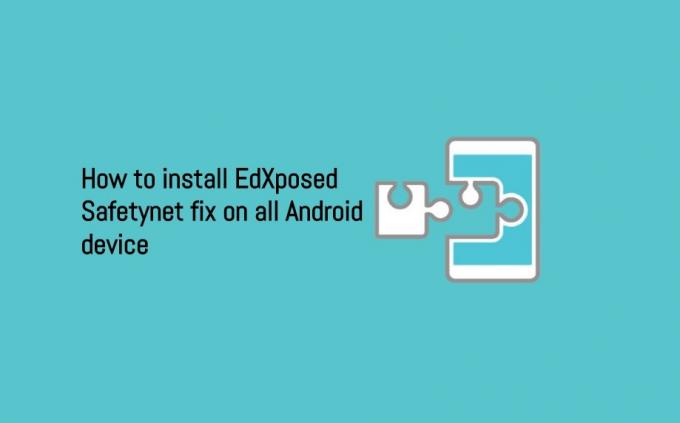
Cum se instalează EdXposed SafetyNet fix pe toate dispozitivele Android
Rețineți că funcția de ascundere simplă din aplicația managerului Magisk nu va fi suficientă pentru a trece verificarea SafetyNet. Și pentru a continua cu succes, trebuie să treceți testul SafetyNet. În plus, trebuie să aveți acces root pentru a urma acest ghid. Acestea fiind spuse, iată pașii pe care trebuie să îi urmați pentru a instala remedierea EdXposed SafetyNet pe toate dispozitivele Android:
- Deschide EdXposed aplicație pe smartphone-ul dvs. Android.
- Apoi apăsați pe hamburger sau 3 linii pictogramă pentru a accesa Setările EdXp.
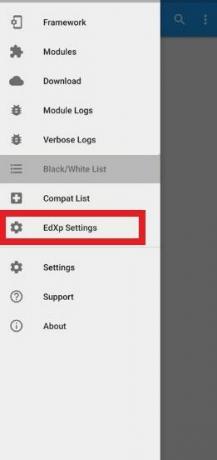
- Comutați comutatorul în fața opțiunii Lista alb-negru.

- Apăsați din nou pe pictograma hamburger sau pe 3 linii și accesați lista alb-negru.
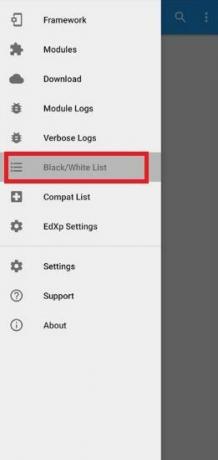
- Bifați următoarele trei aplicații:
– Servicii Google Play
– Magazin Google Play
– Cadrul serviciilor Google - Odată ce ați terminat cu asta, reporniți dispozitivul tau.
- Asta e!
Iată-l de partea mea în această postare. Pentru un ultim pas, puteți deschide aplicația Magisk Manager și atingeți opțiunea SafetyNet de unde veți obține „ctsProfile" și "basicIntegrity”Valoare ca Adevărat. Mai mult decât atât, acum veți putea încerca toate aplicațiile bancare și unele jocuri precum Pokemon Go fără probleme. Spuneți-ne în comentariile de mai jos dacă întâmpinați probleme în timp ce urmați pașii menționați în ghidul de mai sus. De asemenea, anunțați-ne dacă v-a plăcut sau nu acest articol. Până la următoarea postare... Noroc!
Un marketer digital certificat Six Sigma și Google care a lucrat ca analist pentru un MNC de top. Un pasionat de tehnologie și automobile cărora îi place să scrie, să cânte la chitară, să călătorească, să se plimbe cu bicicleta și să se relaxeze. Antreprenor și Blogger.



